iOS 17: как изменить разрешения на фото на iPhone
Изменение разрешений для фотографий на вашем iPhone в iOS 17 — простой процесс. Перейдите к настройкам вашего устройства, прокрутите вниз и нажмите «Конфиденциальность и безопасность», выберите «Фотографии», а затем выберите приложение, разрешения которого вы хотите изменить. Отсюда вы можете настроить, будет ли приложение иметь доступ ко всем фотографиям, выбранным фотографиям или ни к каким фотографиям.
После выполнения действия настроенное вами приложение получит доступ только к разрешенным вами фотографиям. Если вы решите запретить доступ к фотографиям, приложение не сможет просматривать или использовать ни одну из ваших фотографий.
Вы также можете посмотреть это видео о как изменить права доступа к фотографиям на iPhone для дополнительной информации.
Введение
Вас беспокоит, какие приложения имеют доступ к вашим фотографиям на вашем iPhone? В iOS 17 Apple продолжает предоставлять пользователям больше контроля над своей конфиденциальностью. Понимание того, как управлять разрешениями на фото, имеет решающее значение, поскольку наши телефоны становятся центром личной информации и воспоминаний.
Программы для Windows, мобильные приложения, игры - ВСЁ БЕСПЛАТНО, в нашем закрытом телеграмм канале - Подписывайтесь:)
Эта статья предназначена для пользователей iPhone, которые ценят свою конфиденциальность и хотят быть уверены, что их фотографии будут доступны только тем приложениям, которым они доверяют. Независимо от того, являетесь ли вы фотографом, родителем или просто любителем фотографировать, знание того, как изменить разрешения для фотографий, является важным навыком в эпоху цифровых технологий. В конце концов, ваши фотографии — это ваши воспоминания, и кто имеет к ним доступ — ваш выбор.
Пошаговое руководство: изменение разрешений на фото
Прежде чем мы углубимся в этапы, давайте уточним, что мы собираемся делать. Мы будем настраивать разрешения для отдельных приложений, определяя, смогут ли они получить доступ ко всем, некоторым или ни к одной из ваших фотографий.
Шаг 1. Откройте настройки.
Нажмите значок «Настройки» на главном экране вашего iPhone.
Приложение «Настройки» — это место, где вы контролируете все разрешения для приложений, установленных на вашем iPhone. Думайте об этом как о командном центре конфиденциальности вашего устройства.
Шаг 2. Прокрутите и нажмите «Конфиденциальность и безопасность».
Проведите пальцем вверх, пока не найдете «Конфиденциальность и безопасность», и коснитесь его.
В настройках конфиденциальности вы управляете тем, к каким данным имеют доступ ваши приложения. Это идеальное место для настройки разрешений для всего: от служб определения местоположения до контактов.
Шаг 3. Выберите фотографии.
В меню «Конфиденциальность» вы найдете список функций; выберите Фотографии.
Раздел «Фотографии» специально контролирует, какие приложения могут получить доступ к вашей библиотеке фотографий. Важно регулярно проверять эти настройки, особенно после загрузки новых приложений.
Шаг 4. Выберите приложение для настройки.
Вы увидите список приложений, запросивших доступ к вашим фотографиям. Нажмите на приложение, для которого вы хотите изменить разрешения.
Каждое приложение будет иметь свои собственные настройки, поэтому вы можете настроить конфиденциальность отдельно для каждого приложения.
Шаг 5. Измените разрешение
Выберите один из вариантов: «Разрешить доступ ко всем фотографиям», «Выбрать фотографии…» или «Нет». Обратите внимание, что эти параметры могут различаться в зависимости от приложения.
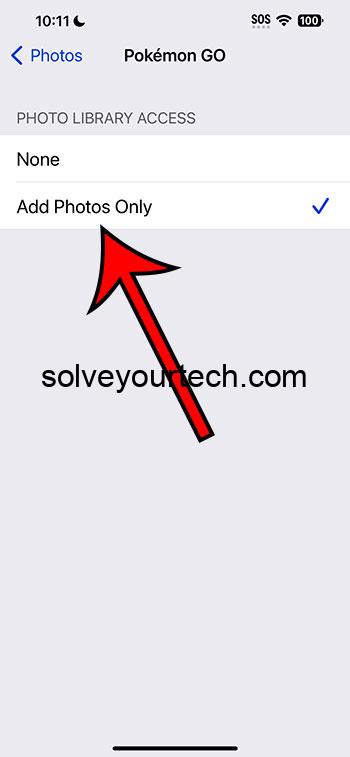
Выбрав «Выбрать фотографии…», вы можете вручную выбрать, к каким фотографиям будет иметь доступ приложение, что дает вам точный контроль над вашей конфиденциальностью.
Плюсы изменения разрешений на фото
| Повышенная конфиденциальность | Управляя разрешениями на фотографии, вы гарантируете, что только выбранные приложения смогут получить доступ к вашей библиотеке фотографий. |
| Индивидуальное управление | Вы можете выбрать отдельные фотографии, к которым у приложения будет доступ, предлагая персонализированный опыт. |
| Безопасность | Ограничение доступа приложений к вашим фотографиям защищает от утечки данных и несанкционированного использования. |
Минусы изменения разрешений на фото
| Неудобство | Необходимость вручную выбирать фотографии для каждого приложения может занять много времени. |
| Ограниченная функциональность | Некоторые приложения могут работать некорректно без доступа к вашим фотографиям. |
| Постоянное управление | Устанавливая новые приложения, вам придется регулярно управлять их разрешениями. |
Видео о разрешениях на фото
Дополнительная информация
Настраивая разрешения для фотографий, имейте в виду, что некоторым приложениям действительно необходим доступ для правильной работы. Например, приложениям для редактирования фотографий потребуется доступ к вашей библиотеке фотографий. Однако не всем приложениям требуется полный доступ — некоторым может потребоваться только просмотр определенных фотографий. Когда вы находитесь в опции «Выбрать фотографии…», iOS 17 позволяет вам искать определенные фотографии, что упрощает выбор тех, которые вы хотите видеть в приложении.
Всегда будьте осторожны с приложениями, которые запрашивают доступ ко всей вашей библиотеке фотографий, когда это не необходимо для функциональности приложения. Помните, что речь идет о поиске правильного баланса между удобством и конфиденциальностью. После того как вы установили разрешения, вы можете изменить их снова в любое время, что дает вам постоянный контроль над доступом к фотографиям вашего iPhone.
Краткое содержание
- Открыть настройки.
- Нажмите Конфиденциальность и безопасность.
- Выберите Фотографии.
- Выберите приложение.
- Измените разрешение.
Часто задаваемые вопросы
При изменении разрешений на фото мои фотографии будут удалены?
Нет, настройка разрешений не влияет на фотографии, хранящиеся на вашем устройстве.
Могу ли я установить разные разрешения для разных приложений?
Да, разрешения каждого приложения можно настроить индивидуально.
Что произойдет, если я выберу «Нет» для приложения?
Приложение не будет иметь доступа к вашей библиотеке фотографий.
Можно ли изменить разрешения для системных приложений?
Некоторые системные приложения могут иметь фиксированные разрешения, которые нельзя изменить.
Могу ли я по-прежнему использовать приложение, если не предоставляю ему доступ к фотографиям?
Это зависит от приложения. Некоторые из них будут работать с ограниченной функциональностью, а другие могут вообще не работать.
Заключение
В заключение, управление разрешениями на фотографии в iOS 17 — это защита вашей конфиденциальности и контроль вашего цифрового следа. Оно дает пользователям iPhone возможность решать, какие приложения имеют доступ к их личным фотографиям, повышая уровень безопасности и спокойствия.
Помните, речь идет не только о том, чтобы не допустить посторонних глаз к вашим воспоминаниям; речь идет также об ответственности за ваши личные данные. Потратьте некоторое время, чтобы просмотреть свои приложения и настроить разрешения, чтобы гарантировать, что ваши фотографии и моменты будут доступны на ваших условиях.
Связанный
Программы для Windows, мобильные приложения, игры - ВСЁ БЕСПЛАТНО, в нашем закрытом телеграмм канале - Подписывайтесь:)
